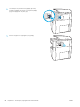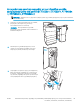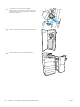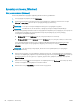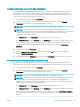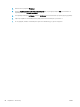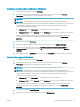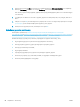HP PageWide Managed Color MFP E77650, E77660, P77940, P77950, P77960, P77440, Flow MFP E77650, E77660 - User Guide
Αυτόματη εκτύπωση και στις δύο όψεις (Windows)
Χρησιμοποιήστε αυτήν τη διαδικασία για τους εκτυπωτές που διαθέτουν εξάρτημα αυτόματης εκτύπωσης
διπλής όψης. Αν ο εκτυπωτής δεν διαθέτει εξάρτημα αυτόματης εκτύπωσης διπλής όψης ή αν θέλετε να
εκτυπώσετε σε τύπους χαρτιού που δεν υποστηρίζονται από το εξάρτημα εκτύπωσης διπλής όψης, μπορείτε
να εκτυπώσετε και στις δύο όψεις με μη αυτόματο τρόπο.
1. Στο πρόγραμμα λογισμικού, επιλέξτε Εκτύπωση.
2. Επιλέξτε τον εκτυπωτή από τη λίστα εκτυπωτών και κατόπιν κάντε κλικ στο κουμπί Ιδιότητες ή
Προτιμήσεις για να ανοίξετε το πρόγραμμα οδήγησης εκτύπωσης.
ΣΗΜΕΙΩΣΗ: Το όνομα του κουμπιού διαφέρει ανάλογα με το πρόγραμμα λογισμικού.
ΣΗΜΕΙΩΣΗ: Στα Windows 10, 8.1 και 8, αυτές οι εφαρμογές θα έχουν διαφορετική διάταξη με
διαφορετικά χαρακτηριστικά από αυτά που περιγράφονται παρακάτω για τις εφαρμογές υπολογιστή. Για
να αποκτήσετε πρόσβαση στη λειτουργία εκτύπωσης από μια εφαρμογή της οθόνης έναρξης,
ολοκληρώστε τα παρακάτω βήματα:
● Windows 10: Επιλέξτε Εκτύπωση και, στη συνέχεια, επιλέξτε τον εκτυπωτή.
● Windows 8.1 ή 8: Επιλέξτε Συσκευές, κατόπιν Εκτύπωση και, στη συνέχεια, επιλέξτε τον εκτυπωτή.
Για το πρόγραμμα οδήγησης HP PCL-6 V4, η εφαρμογή HP AiO Printer Remote πραγματοποιεί λήψη
πρόσθετων λειτουργιών του προγράμματος οδήγησης, όταν επιλεγεί το στοιχείο Περισσότερες
ρυθμίσεις.
3. Κάντε κλικ στην καρτέλα Φινίρισμα.
4. Επιλέξτε Εκτύπωση και στις δύο όψεις. Κάντε κλικ στην επιλογή ΟΚ για να κλείσετε το παράθυρο
διαλόγου Ιδιότητες εγγράφου.
5. Στο παράθυρο διαλόγου Εκτύπωση, κάντε κλικ στο κουμπί Εκτύπωση για να εκτυπώσετε την εργασία.
Μη αυτόματη εκτύπωση και στις δύο όψεις (Windows)
Χρησιμοποιήστε αυτήν τη διαδικασία για εκτυπωτές που δεν διαθέτουν εξάρτημα αυτόματης εκτύπωσης
διπλής όψης ή για να εκτυπώσετε σε χαρτί που δεν υποστηρίζεται από το εξάρτημα εκτύπωσης διπλής όψης.
1. Στο πρόγραμμα λογισμικού, επιλέξτε Εκτύπωση.
2. Επιλέξτε τον εκτυπωτή από τη λίστα εκτυπωτών και κατόπιν κάντε κλικ στο κουμπί Ιδιότητες ή
Προτιμήσεις για να ανοίξετε το πρόγραμμα οδήγησης εκτύπωσης.
ΣΗΜΕΙΩΣΗ: Το όνομα του κουμπιού διαφέρει ανάλογα με το πρόγραμμα λογισμικού.
ΣΗΜΕΙΩΣΗ: Στα Windows 10, 8.1 και 8, αυτές οι εφαρμογές θα εμφανίζονται με διαφορετικό τρόπο και
θα περιλαμβάνουν χαρακτηριστικά διαφορετικά από αυτά που περιγράφονται παρακάτω για τις
εφαρμογές υπολογιστή. Για να αποκτήσετε πρόσβαση στη λειτουργία εκτύπωσης από μια εφαρμογή της
οθόνης έναρξης, ολοκληρώστε τα παρακάτω βήματα:
● Windows 10: Επιλέξτε Εκτύπωση και, στη συνέχεια, επιλέξτε τον εκτυπωτή.
● Windows 8.1 ή 8: Επιλέξτε Συσκευές, κατόπιν Εκτύπωση και, στη συνέχεια, επιλέξτε τον εκτυπωτή.
Για το πρόγραμμα οδήγησης HP PCL-6 V4, όταν ο χρήστης επιλέγει το στοιχείο Περισσότερες ρυθμίσεις,
γίνεται λήψη πρόσθετων λειτουργιών του προγράμματος οδήγησης από την εφαρμογή HP AiO Printer
Remote.
ELWW Εργασίες εκτύπωσης (Windows) 85